Untuk para pengguna laptop atau PC (Personal Computer) dengan sistem operasi Windows 7, 8 atau 10, yang lemot, terdapat beberapa cara mengatasi laptop
lemot tanpa instal ulang.
Berikut 10 cara mengatasi laptop lemot agar
negebut kembali yang dirangkum detikINET dari berbagai sumber.
1. Perbarui Aplikasi dan Sistem Operasi
Selalu
update aplikasi dan sistem operasi yang ada di laptop atau PC kalian.
Karena, sistem yang selalu up-to-date tidak hanya membuat laptop kalian
lebih aman tapi juga membuat performa menjai lebih cepat.
2. Uninstall Aplikasi yang Tidak Digunakan
Kadang
kita sering mengunduh aplikasi yang jarang digunakan tanpa menyadari
kalau aplikasi tersebut memakan banyak tempat di harddisk. Untuk melihat
aplikasi apa saja yang ada di laptop kalian dan ukurannya, kalian bisa
ke Control Panel > Programs > Programs and Features.
3. Batasi Aplikasi Saat Startup
Laptop
kalian kadang menjadi lemot saat dihidupkan karena beberapa aplikasi
selalu menjalankan proses terpisah saat laptop dihidupkan. Untuk
membatasi aplikasi apa saja yang bisa berjalan saat startup, kalian bisa
buka Task Manager dan klik tab Startup. Di sini kalian bisa melihat
aplikasi apa saja yang berjalan saat startup dan bagaimana dampaknya
terhadap performa laptop.
4. Bersihkan Disk
Disk
Cleanup merupakan utility yang bisa membantu kalian menghapus file-file
yang tidak diinginkan seperti file sementara, halaman web offline, dan
file installer. Cara mengaksesnya cukup buka menu Start dan klik Disk
Cleanup.
5. Upgrade RAM
Lebih banyak memori akan membuat laptop kalian
menjadi lebih kencang dalam beroperasi sehari-hari. Jika merasa laptop
kalian sudah lemot parah, coba ganti dengan RAM berukuran lebih besar
yang disesuaikan dengan kebutuhan kalian sehari-hari.
6. Ganti ke SSD
Harddisk
(HDD) biasa mungkin memang lebih murah, tapi solid-state drive (SSD)
bisa membuat proses startup laptop dan proses menjalankan aplikasi
menjadi lebih cepat.
7. Cek Virus dan Spyware
Virus,
spyware dan malware tidak hanya berbahaya untuk keamanan tapi juga bisa
membuat kinerja laptop kalian menjadi lemot. Instal aplikasi antivirus
yang terpercaya atau gunakan Windows Defender yang sudah terpasang untuk
mengecek jika laptop kalian terkena virus dan melindunginya setiap
saat.
8. Ganti Pengaturan Baterai
Jika
kalian ingin menghemat baterai dan listrik, ini tentu bukan pilihan yang
tepat tapi bisa meningkatkan performa laptop kalian dengan instan.
Caranya masuk ke Control Panel > System and Security > Power
Options.
Setelah itu klik tanda panah di sebelah kanan untuk menampilkan "additional plans" dan pilih opsi High Performance.
9. Atur Grafis dan Animasi
Windows versi baru
memiliki banyak animasi dan efek untuk membuat tampilan aplikasi menjadi
lebih mulus. Tapi animasi dan efek grafis ini justru membuat laptop
kalian menjadi lemot.
Untungnya, ada cara mudah untuk mengatur
atau menonaktifkannya. Cukup masuk ke Control Panel > System and
Security > System > Advanced system settings. Setelah itu masuk ke
tab Performance dan kalian bisa memilih opsi mana yang ingin
dinonaktifkan.
10. Gunakan Aplikasi Tune-Up
Cara lain untuk mengatasi laptop
atau PC yang lemot adalah dengan menginstal aplikasi tune-up. Aplikasi
ini bisa menjalankan beberapa fungsi misalnya menghapus file duplikat
atau yang tidak lagi digunakan hingga melakukan defragmentasi harddisk.
Tapi
kalian harus berhati-hati karena banyak aplikasi gratis yang mengklaim
bisa membuat kinerja laptop kalian menjadi lebih cepat, tapi diam-diam
mengandung malware. Jadi hanya gunakan aplikasi tune-up yang memiliki
rating bagus dan terpercaya.
Tuesday, May 26, 2020
Cara reset printer epson l360,l120,l310,l210 dan epson l220
Pada saat masa pakai bantalan tinta (waste ink pad) epson berakhir atau full, maka printer akan menampilkan peringatan atau tanda bahwa printer tidak bisa digunakan untuk
mencetak. Tanda-tanda atau ciri-ciri yang kita temukan pada permasalahan
printer bantalan printer penuh adalah 2 lampu tinta dan kertas berkedip
bergantian hidup dan mati.
Ketika masa pakai bantalan tinta (waste ink pads) epson telah berakhir (full) maka yang akan terjadi adalah printer tidak bisa digunakan untuk mencetak. Tanda-tanda atau ciri-ciri yang kita temukan pada permasalahan printer bantalan printer penuh adalah 2 lampu tinta dan kertas berkedip bergantian hidup dan mati.
Tanda lainnya yang ditunjukan adalah pada pc muncul pesan error epson status monitor “Masa pakai bantalan tinta printer telah berakhir. Hubungi Dukungan Epson.”.
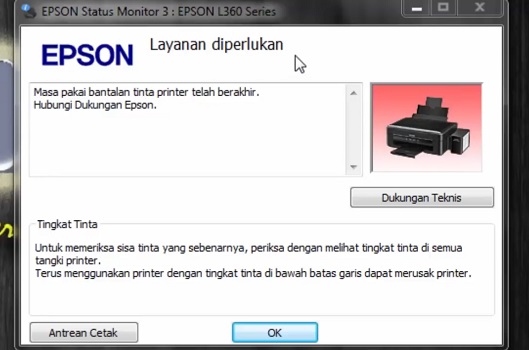
Pesan ini adalah peringatan bahwa bagian-bagian tertentu telah mencapai akhir masa pakainya dan bahwa printer Anda tidak akan berfungsi lagi sampai diperbaiki. semua produk ink jet konsumen Epson seri L360,L120,L310,L210,L220 dan printer epson seri lainnya memiliki masa pakai yang terbatas karena pemakaian komponen selama penggunaan normal.
Jika Anda ingin terus menggunakan printer, Epson merekomendasikan agar printer diservis di Pusat Layanan Pelanggan Resmi Epson. Anda dapat menghapus sementara pesan pemeliharaan ini dengan menggunakan Maintenance Reset Utility.
Epson Maintenance Reset Utility
Anda dapat menghapus sementara pesan pemeliharaan dan eror karena bantalan tinta penuh menggunakan Maintenance Reset Utility. Tapi tool resmi dari epson tersebut hanya dapat digunakan sekali saja. Untuk mendownload Epson Maintenance Reset Utility, gunakan link reset epson berikut untuk mendapatkan tool terbaru. Isi form yang disediakan.
Permasalahan
1. Printer epson tidak bisa mencetak
2. Lampu printer epson yaitu lampu tinta dan kertas berkedip, bergantian.
Penyebab
1. Bantalan tinta mencapai akhir masa pakainya.
2. Bantalan berpori di printer yang mengumpulkan sisa tinta yang tidak terpakai saat mencetak sudah penuh.
Cara reset printer epson l360,l120,l310,l210,l220
Untuk mengatasi masalah printer epson tidak mau mencetak karena penuh, lampu berkedip bergantian dapat menggunakan program reset epson. download resetter epson l360 terbaru. dan pastikan sebelum anda mereset printer epson yang anda gunakan, download software driver printer epson agar tidak terjadi error saat proses reset dilakukan.
1. jalankan program Epson Adjustment pada folder reset epson yang telah di ekstrak
Akan ditampilkan model, Dest, language, Port yang tidak ada nilainya (not selected).
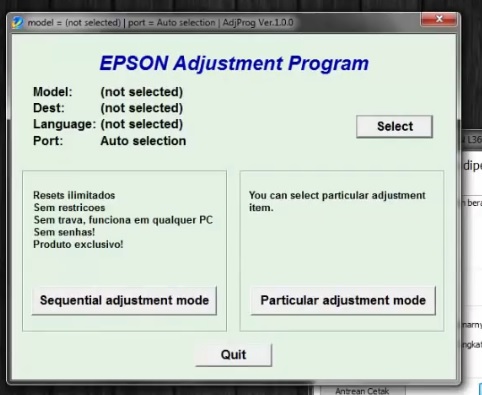 2. Pilih select, Model name (merk printer), Port
2. Pilih select, Model name (merk printer), Port

Pada bagian model name, pilihlah merek printer yang anda gunakan. Pada pilihan program Epson Adjustment versi 1.0.0.0 ini terdapat beberapa pilihan printer epson yang dapat direset, yaitu printer epson seri L130, L220, L310, L360, L365. Pilihlah sesuai dengan printer anda. Pada contoh kali ini saya memilih Printer epson seri L360. Baca Permasalahan Printer Epson L360 dan Cara Mengatasinya. Pada bagian port pilih sesuai port printer yang anda gunakan. Selanjutnya pilih OK.
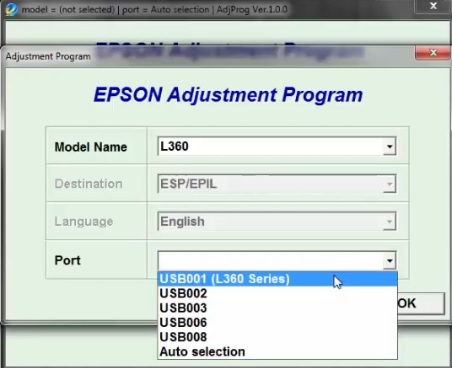
3. Pilih particular adjustment mode
Jika tidak terdapat permasalahan dengan printer dan port, maka akan terlihat tampilan model, Dest, language, Port pada program Epson Adjustment yang sebelumnya not selected telah berubah sesuai dengan printernya. Lanjutkan dengan memilih OK.
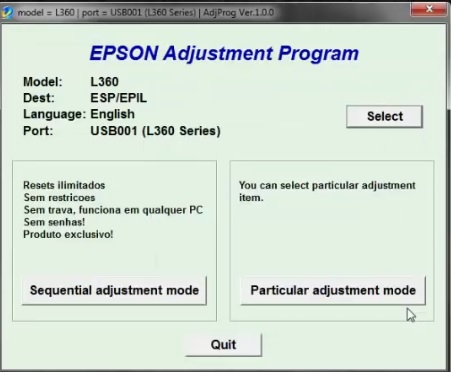
4. Menu Ink Pad Counter
Pada menu epson adjustment program, banyak terdapat tool yang bisa anda gunakan. Tapi untuk mereset printer anda pilih bagian waste ink pad counter dan OK.
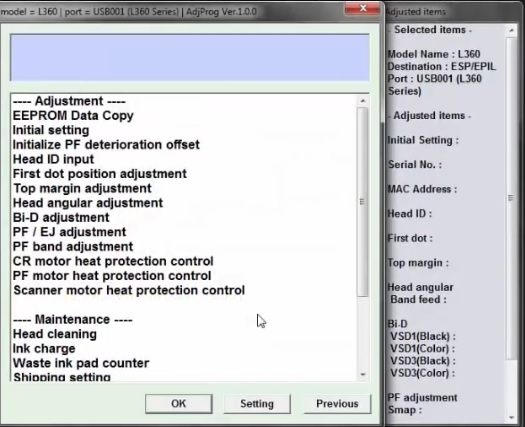
5. Reset waste ink pad counter
Untuk mengetahui jumlah counternya anda pilih bagian check the current counter value (check). Pada contoh kali ini yaitu menggunakan printer epson L360 nilai yang tercantum pada point sudah maximal 100 % yaitu 6207. Untuk mengembalikannya nilainya ke posisi awal seperti saat pertama membeli printer yaitu 0 maka lanjut langkah selanjutnya initialize the selected counters (initialize).

6. Erorr Initialize the selected counters
Jika terdapat error please select parts ketika menggunakan Initialize the selected counters, centang main pad counter dan gunakan lagi Initialize the selected counters. Kalau tidak ada masalah atau error yang muncul maka akan tampil seperti gambar dibawah. Biarkan proses berjalan sampai muncul pesan “please turn off printer”. matikan printer dan nyalakan kembali.
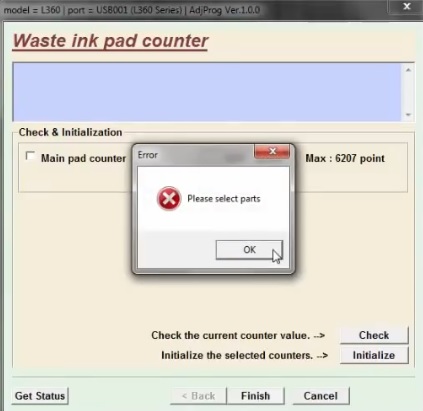
7. Communication error,error code 20000107
Jika muncul error “Communication error,error code 20000107”, tekan ok dan hilangkan centang mainpad counter dan Initialize. keluar pesan “please select parts”. dan centang kembali main pad counter, Initialize lagi. Jika tidak ada error yang muncul maka proses reset Ink Pad Counter akan berlangsung cepat hanya beberapa detik.
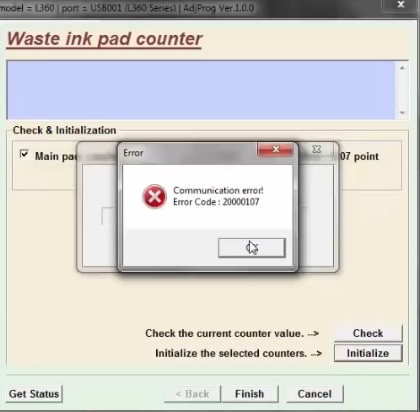
8. reset epson l360,l120,l310,l210,l220 berhasil
Setelah anda menghidupkan kembali printer epson yang telah direset Ink Pad Counter maka lampu pada printer epson anda tidak akan berkedip lagi. Pada contoh kali artikel ini menggunakan printer epson l360. Cara reset printer epson ini juga bisa digunakan pada seri printer epson lainya seperti seri l120,l310,l210,l220.
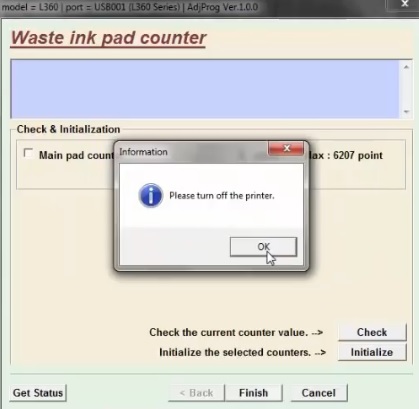
Demikianlah cara reset printer epson menggunakan reset program Epson Adjustment. Cara reset printer epson ini berhasil juga digunakan pada seri printer epson lainnya seperti seri printer epson l120,l310,l210,l220. Selain menggunakan program reset printer epson, anda dapat mereset kembali printer epson anda dengan cara lainnya yaitu dengan cara reset epson l360 manual.
Ketika masa pakai bantalan tinta (waste ink pads) epson telah berakhir (full) maka yang akan terjadi adalah printer tidak bisa digunakan untuk mencetak. Tanda-tanda atau ciri-ciri yang kita temukan pada permasalahan printer bantalan printer penuh adalah 2 lampu tinta dan kertas berkedip bergantian hidup dan mati.
Tanda lainnya yang ditunjukan adalah pada pc muncul pesan error epson status monitor “Masa pakai bantalan tinta printer telah berakhir. Hubungi Dukungan Epson.”.
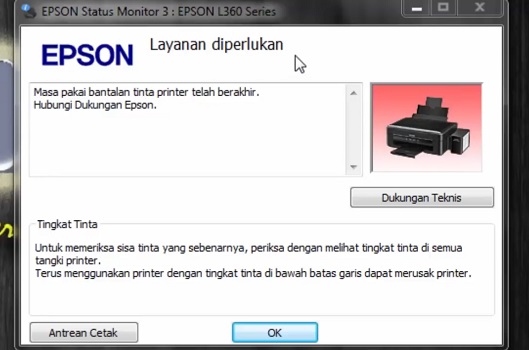
Pesan ini adalah peringatan bahwa bagian-bagian tertentu telah mencapai akhir masa pakainya dan bahwa printer Anda tidak akan berfungsi lagi sampai diperbaiki. semua produk ink jet konsumen Epson seri L360,L120,L310,L210,L220 dan printer epson seri lainnya memiliki masa pakai yang terbatas karena pemakaian komponen selama penggunaan normal.
Jika Anda ingin terus menggunakan printer, Epson merekomendasikan agar printer diservis di Pusat Layanan Pelanggan Resmi Epson. Anda dapat menghapus sementara pesan pemeliharaan ini dengan menggunakan Maintenance Reset Utility.
Epson Maintenance Reset Utility
Anda dapat menghapus sementara pesan pemeliharaan dan eror karena bantalan tinta penuh menggunakan Maintenance Reset Utility. Tapi tool resmi dari epson tersebut hanya dapat digunakan sekali saja. Untuk mendownload Epson Maintenance Reset Utility, gunakan link reset epson berikut untuk mendapatkan tool terbaru. Isi form yang disediakan.
Permasalahan
1. Printer epson tidak bisa mencetak
2. Lampu printer epson yaitu lampu tinta dan kertas berkedip, bergantian.
Penyebab
1. Bantalan tinta mencapai akhir masa pakainya.
2. Bantalan berpori di printer yang mengumpulkan sisa tinta yang tidak terpakai saat mencetak sudah penuh.
Cara reset printer epson l360,l120,l310,l210,l220
Untuk mengatasi masalah printer epson tidak mau mencetak karena penuh, lampu berkedip bergantian dapat menggunakan program reset epson. download resetter epson l360 terbaru. dan pastikan sebelum anda mereset printer epson yang anda gunakan, download software driver printer epson agar tidak terjadi error saat proses reset dilakukan.
1. jalankan program Epson Adjustment pada folder reset epson yang telah di ekstrak
Akan ditampilkan model, Dest, language, Port yang tidak ada nilainya (not selected).
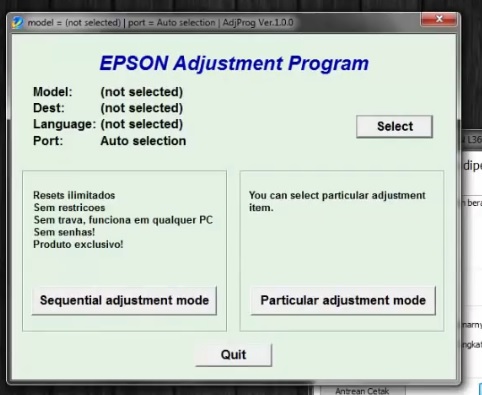
tampilan awal epson adjustment program

Pada bagian model name, pilihlah merek printer yang anda gunakan. Pada pilihan program Epson Adjustment versi 1.0.0.0 ini terdapat beberapa pilihan printer epson yang dapat direset, yaitu printer epson seri L130, L220, L310, L360, L365. Pilihlah sesuai dengan printer anda. Pada contoh kali ini saya memilih Printer epson seri L360. Baca Permasalahan Printer Epson L360 dan Cara Mengatasinya. Pada bagian port pilih sesuai port printer yang anda gunakan. Selanjutnya pilih OK.
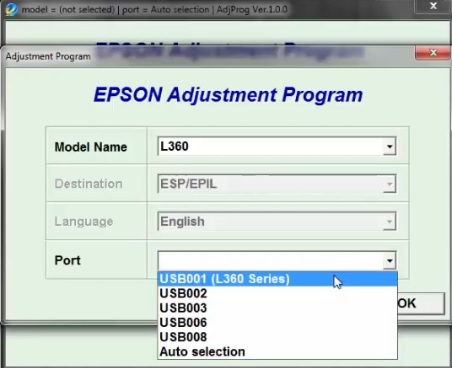
3. Pilih particular adjustment mode
Jika tidak terdapat permasalahan dengan printer dan port, maka akan terlihat tampilan model, Dest, language, Port pada program Epson Adjustment yang sebelumnya not selected telah berubah sesuai dengan printernya. Lanjutkan dengan memilih OK.
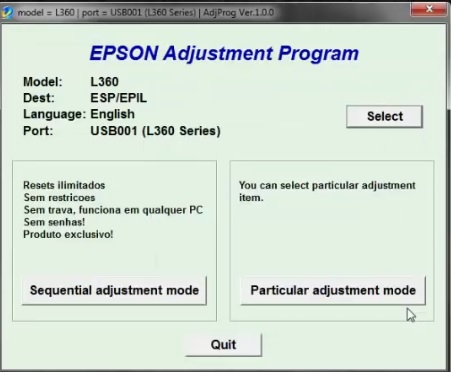
4. Menu Ink Pad Counter
Pada menu epson adjustment program, banyak terdapat tool yang bisa anda gunakan. Tapi untuk mereset printer anda pilih bagian waste ink pad counter dan OK.
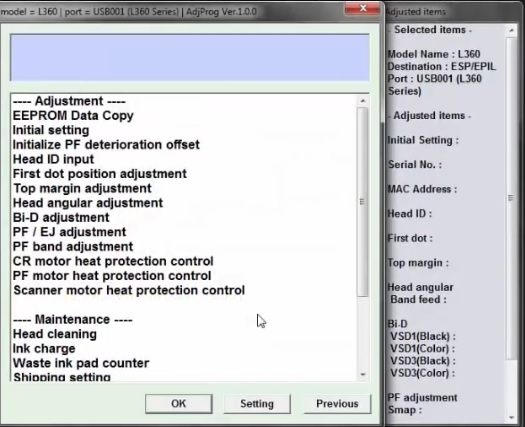
5. Reset waste ink pad counter
Untuk mengetahui jumlah counternya anda pilih bagian check the current counter value (check). Pada contoh kali ini yaitu menggunakan printer epson L360 nilai yang tercantum pada point sudah maximal 100 % yaitu 6207. Untuk mengembalikannya nilainya ke posisi awal seperti saat pertama membeli printer yaitu 0 maka lanjut langkah selanjutnya initialize the selected counters (initialize).

6. Erorr Initialize the selected counters
Jika terdapat error please select parts ketika menggunakan Initialize the selected counters, centang main pad counter dan gunakan lagi Initialize the selected counters. Kalau tidak ada masalah atau error yang muncul maka akan tampil seperti gambar dibawah. Biarkan proses berjalan sampai muncul pesan “please turn off printer”. matikan printer dan nyalakan kembali.
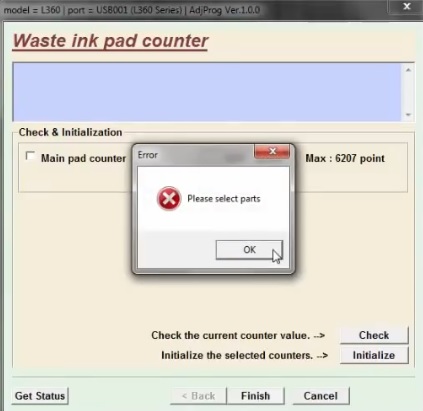
7. Communication error,error code 20000107
Jika muncul error “Communication error,error code 20000107”, tekan ok dan hilangkan centang mainpad counter dan Initialize. keluar pesan “please select parts”. dan centang kembali main pad counter, Initialize lagi. Jika tidak ada error yang muncul maka proses reset Ink Pad Counter akan berlangsung cepat hanya beberapa detik.
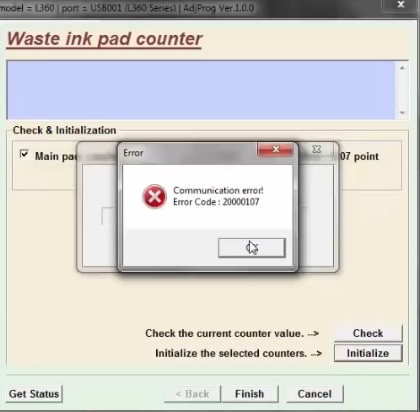
8. reset epson l360,l120,l310,l210,l220 berhasil
Setelah anda menghidupkan kembali printer epson yang telah direset Ink Pad Counter maka lampu pada printer epson anda tidak akan berkedip lagi. Pada contoh kali artikel ini menggunakan printer epson l360. Cara reset printer epson ini juga bisa digunakan pada seri printer epson lainya seperti seri l120,l310,l210,l220.
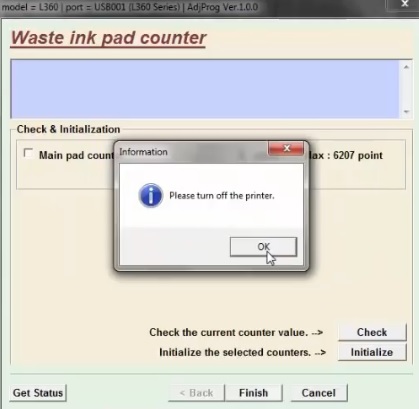
Demikianlah cara reset printer epson menggunakan reset program Epson Adjustment. Cara reset printer epson ini berhasil juga digunakan pada seri printer epson lainnya seperti seri printer epson l120,l310,l210,l220. Selain menggunakan program reset printer epson, anda dapat mereset kembali printer epson anda dengan cara lainnya yaitu dengan cara reset epson l360 manual.
Permasalahan Printer Epson L360 dan Cara Mengatasinya
Printer Epson jenis injekt seperti Epson L360 dan jenis lainnya seperti
epson l220, epson l110, epson l310, epson l120, epson l300 memiliki
permasalahan yang hampir sama. Yang biasanya terjadi yaitu mampet atau tidak keluar
tinta baik tinta warna maupun tinta hitam. Permasalahan lainnya adalah
Lampu power tinta dan kertas berkedip bersamaan.
Sebelum
anda membawa printer anda ke tempat service printer, Coba perbaiki
sendiri. Caranya mudah, dan anda bisa menghemat ongkos service yang
biasanya sekitar Rp. 100.000. Kalau di belikan kebutuhan lain tentu
berharga. Berikut ini adalah cara mengatasi permasalahan printer epson,
cara memperbaiki dan cara mengatasinya:
Ciri-ciri masalah printer seperti: printer mencetak tidak sempurna seperti hasil cetak bergaris, Warna kabur, Hurup putus-putus, yang lebih parah jika errornya tinta tidak keluar sama sekali pada satu warna atau beberapa warna. Warna dasar printer inkjet epson L360 adalah Biru(Cyan), Pink (Magenta), Kuning (Yellow). Jika ada warna yang tidak keluar, tentu hasil cetak tidak sempurna.
2. Print Nozzle Check Pattern (Head Cleaning)
Informasi lebih lengkap baca Printer epson l360 tidak keluar tinta (hitam, warna) dan cara mengatasinya
Permasalahan: Lampu power tinta dan kertas berkedip bersamaan
Pada kasus kerusakan seperti ini ditandai dengan 2 tombol berkedip bersamaan yaitu pada lampu power dan lampu kertas (paper). Biasanya head printer tidak bergerak, hanya berada pada posisi tengah saja.
2. Geser head ke arah paling kanan
3. Hidupkan printer
4. Terlihat roller kertas dan head mulai bergerak dan lampu paper yang pada awalnya hidup terus, sekarang sudah mati.
5. Printer sudah normal kembali.
Jika cara di atas tidak bisa mengatasinya, kita gunakan cara lain yaitu menggunakan resetter printer epson L360.
Demikianlah artikel tentang Permasalahan Printer Epson L360 dan Cara Mengatasinya, semoga informasi ini berguna buat anda.
Permasalahan Printer Epson L360 dan Cara Mengatasinya
Permasalahan: Tidak keluar tinta (hitam dan warna)
Ciri-ciri masalah printer seperti: printer mencetak tidak sempurna seperti hasil cetak bergaris, Warna kabur, Hurup putus-putus, yang lebih parah jika errornya tinta tidak keluar sama sekali pada satu warna atau beberapa warna. Warna dasar printer inkjet epson L360 adalah Biru(Cyan), Pink (Magenta), Kuning (Yellow). Jika ada warna yang tidak keluar, tentu hasil cetak tidak sempurna.
Cara mengatasinya:
1. Usahakan setiap hari printer di pergunakan mencetak walau cuma selembar2. Print Nozzle Check Pattern (Head Cleaning)
Informasi lebih lengkap baca Printer epson l360 tidak keluar tinta (hitam, warna) dan cara mengatasinya
Permasalahan: Lampu power tinta dan kertas berkedip bersamaan
Pada kasus kerusakan seperti ini ditandai dengan 2 tombol berkedip bersamaan yaitu pada lampu power dan lampu kertas (paper). Biasanya head printer tidak bergerak, hanya berada pada posisi tengah saja.
Cara Mengatasinya:
1. Matikan printer2. Geser head ke arah paling kanan
3. Hidupkan printer
4. Terlihat roller kertas dan head mulai bergerak dan lampu paper yang pada awalnya hidup terus, sekarang sudah mati.
5. Printer sudah normal kembali.
Jika cara di atas tidak bisa mengatasinya, kita gunakan cara lain yaitu menggunakan resetter printer epson L360.
Cara kedua:
Cara kedua untuk mengatasi printer lampu berkedip adalah menggunakan resetter yaitu WIC Software. Jika anda menggunakan system operasi windows dapat di download WIC Software for Windows, Jika menggunakan Mac download WIC Software Mac.Demikianlah artikel tentang Permasalahan Printer Epson L360 dan Cara Mengatasinya, semoga informasi ini berguna buat anda.
Subscribe to:
Posts (Atom)
